- 系统
- 教程
- 软件
- 安卓
时间:2020-07-09 来源:u小马 访问:次
如何使用Win10屏幕截图?现在购买的台式机和笔记本电脑都预装上Windows10系统,有时候我们需要在Win10系统中截图,这时我们既可以使用截屏快捷键,也可以使用Windows10自带的截图工具。那么在Win10系统中该如何使用屏幕截图呢?接下来小编就来教大家使用Win10屏幕截图的方法,希望大家会喜欢。
Win10屏幕截图的使用方法:
点击Win10的开始菜单,在弹出菜单里选择截图工具,或者直接点击小娜搜索截图工具。
点击截图后,弹出截图工具,点击截图工具的新建按钮就可以截图了,拖动鼠标选取截图范围。点击取消就会取消截取好的图片了。如下图所示。
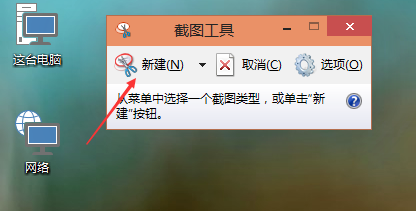
截图范围选取好后,松开鼠标就可以截图成功了,可以在截图上面进行编辑。点击保存就可以把截好的图保存下来了。
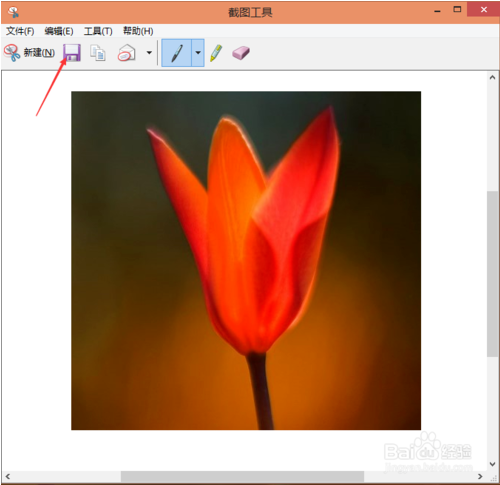
Win10截图快捷键怎么使用:
也可以在键盘上按下“Ptrsc SysRq”快捷键。按下后,系统会把整个屏幕都截图的,这种方式截图不可以直接保存,我们可以把它复制到画图工具或者QQ聊天框里,然后在保存。
将截图复制到画图工具上,然后点击保存就可以了。
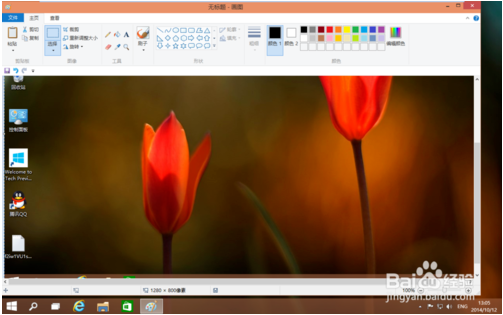
以上介绍的内容就是关于使用Win10屏幕截图的具体方法,不知道大家学会了没有,如果你也遇到了这样的问题的话可以按照小编的方法自己尝试一下,希望可以帮助大家解决问题,谢谢!!!想要了解更多的Windows10技巧请关注Win10镜像官网~~~





